Effacer les mots de passe enregistrés dans Google Chrome
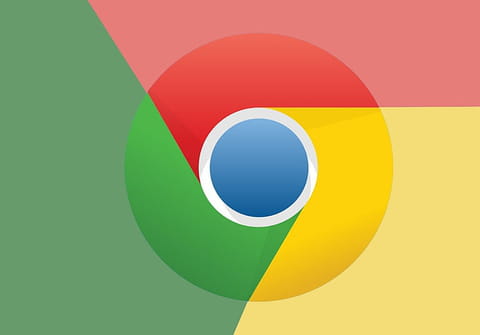
Il est pratique d'utiliser Chrome pour mémoriser des identifiants et des mots de passe de connexion sur Internet. Encore faut-il savoir comment les effacer en cas de besoin.
Pour vous connecter facilement à vos sites et services favoris, et pour éviter de retenir par cœur des dizaines d'identifiants et de mots de passe, vous utilisez votre navigateur pour gérer vos identifiants de connexion. C'est simple à mettre en place et facile à utiliser au quotidien, puisqu'il suffit de suivre les suggestions de Google Chrome lorsque vous voulez vous connecter à un site web.
Mais il est parfois utile de faire un peu de ménage dans tous ces identifiants accumulés sur votre navigateur. Effacer les mots de passe mémorisés par Google Chrome est même indispensable lorsque vous voulez cesser d'utiliser Chrome et passer à un autre logiciel, partager votre navigateur avec d'autres utilisateurs en évitant les indiscrétions, ou encore mettre en place un gestionnaire de mots de passe indépendant. Dans tous les cas, voici comment supprimer tous ces mots de passe enregistrés dans la version de Chrome pour ordinateur, sous Windows comme sous macOS.
Accéder au gestionnaire de mots de passe de Chrome
► Pour gérer vos mots de passe mémorisés dans votre navigateur, ouvrez Chrome.
► Cliquez sur les trois points verticaux en haut à droite de la fenêtre de votre navigateur.
► Dans le menu déroulant, cliquez sur la section Paramètres.
► Pour accéder directement aux Paramètres de Chrome, vous pouvez également taper chrome://settings/ dans la barre d'adresse et valider avec la touche Entrée.
► Dans la section Saisie automatique de la page Paramètres, cliquez sur Mots de passe pour accéder au gestionnaire de vos identifiants dans Chrome.
Supprimer vos mots de passe un par un dans Chrome
Si vous souhaitez effacer certains de vos identifiants de connexion et en conserver d'autres, vous pouvez le faire facilement à partir du Gestionnaire de mots de passe intégré à Chrome.
► Cliquez sur les trois points verticaux à côté du mot de passe à effacer.
► Cliquez sur Supprimer.
Vous pouvez répéter cette opération autant de fois que vous voulez. Mais si vous voulez supprimer l'ensemble de vos mots de passe, il est possible de le faire en une seule manipulation.
Effacer tous vos mots de passe enregistrés dans Chrome
► Pour supprimer définitivement tous vos mots de passe et données de connexion mémorisés dans Chrome, allez dans Paramètres.
► Puis en bas de la section Confidentialité et sécurité, cliquez sur Effacer les données de navigation.
► En haut de la fenêtre, cliquez sur l'onglet Paramètres avancés.
► Sélectionnez Toutes les périodes dans l'option Période.
► Cochez la ligne Mots de passe et autres données de connexion.
► Décochez les autres lignes.
► Cliquez sur le bouton Effacer les données.
Tous vos identifiants et mots sont désormais supprimés.






